Πώς να αναβάλλετε τα μηνύματα ηλεκτρονικού ταχυδρομείου στο Gmail στον Ιστό και την εφαρμογή
Υπάρχουν πολλές περιπτώσεις που χρειάζεστε λίγο χρόνο ή ένα γεγονός να συμβεί πριν προχωρήσετε και απαντήσετε σε ένα email. Για παράδειγμα, για να στείλετε την αναφορά αναλυτικών στοιχείων για την εβδομάδα, πρέπει να περιμένετε μέχρι το τέλος της εβδομάδας. Με τη συχνότητα των εισερχόμενων μηνυμάτων ηλεκτρονικού ταχυδρομείου, αυτά τα μηνύματα ηλεκτρονικού ταχυδρομείου μπορούν εύκολα να χαθούν στα εισερχόμενά σας και τελικά μπορεί να καταλήξετε να μην απαντήσετε σε αυτά. Υπάρχει μια εύκολη λύση για να παρακολουθείτε τέτοια μηνύματα ηλεκτρονικού ταχυδρομείου. Με τον νέο ιστότοπο του Gmail και την εφαρμογή iOS/Android, μπορείτε να αναβάλλετε μηνύματα ηλεκτρονικού ταχυδρομείου. Σε αυτό το σεμινάριο, έχουμε μοιραστεί όλα όσα πρέπει να γνωρίζετε για την αναβολή email στο Gmail.
Περιεχόμενα
Τι σημαίνει αναβολή email;
Εάν αναβάλλετε ένα μήνυμα ηλεκτρονικού ταχυδρομείου, θα είναι κρυφό από τα Κύρια Εισερχόμενά σας, ώστε να μην χρειάζεται να ασχολείστε με αυτό τη συγκεκριμένη στιγμή. Όταν επιλέγετε την αναβολή, θα σας ζητηθεί να επιλέξετε μια ημερομηνία και ώρα μέχρι την οποία θα πρέπει να αναβληθεί ένα email. Μόλις έρθει η ώρα που έχετε επιλέξει, το μήνυμα σε αναβολή θα επιστρέψει στα Εισερχόμενά σας. Καθώς είναι η κατάλληλη στιγμή που έχετε επιλέξει, ώστε να μπορείτε να απαντήσετε σε αυτήν χωρίς κανένα πρόβλημα.
Τώρα, όταν ξέρετε τι μπορεί να κάνει η αναβολή, ας δούμε τη μέθοδο.
Βήματα για αναβολή μηνυμάτων ηλεκτρονικού ταχυδρομείου στο Gmail
Η επιλογή αναβολής είναι διαθέσιμη στον ιστότοπο καθώς και στην εφαρμογή Gmail. Εδώ είναι τα βήματα και για τους δύο.
Ιστοσελίδα Gmail
Προαπαιτούμενο: Πρέπει να είσαι στο νέο Gmail διεπαφή για να βρείτε τη λειτουργία αναβολής.
1. Μεταβείτε στον ιστότοπο του Gmail από ένα πρόγραμμα περιήγησης της επιλογής σας και συνδεθείτε στον λογαριασμό σας εάν δεν το έχετε κάνει ήδη.
2. Τώρα, τοποθετήστε το δείκτη του ποντικιού στο επιθυμητό email που θέλετε να αναβάλετε. Όταν τοποθετείτε το δείκτη του ποντικιού, θα μπορείτε να δείτε εικονίδια για την εκτέλεση γρήγορων ενεργειών στη δεξιά πλευρά της προεπισκόπησης. Κάνε κλικ στο εικονίδιο ρολογιού (Υπνάκος).
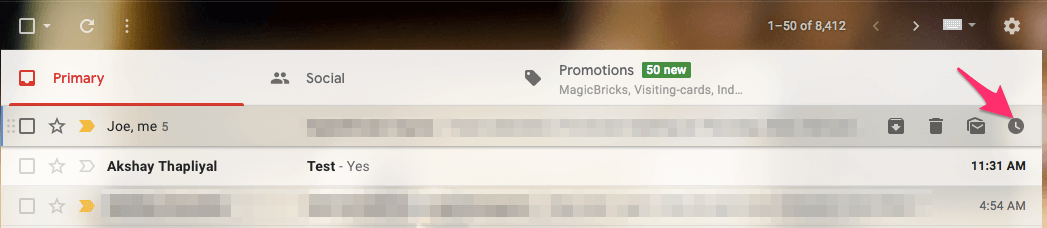
3. Μετά από αυτό, επιλέξτε την ώρα αναβολής. Οι διαθέσιμες επιλογές είναι Αργότερα σήμερα, Αύριο, Αργότερα αυτήν την εβδομάδα, Αυτό το Σαββατοκύριακο, Επόμενη εβδομάδα ή μπορείτε ακόμη και να επιλέξετε μια προσαρμοσμένη ημερομηνία και ώρα.
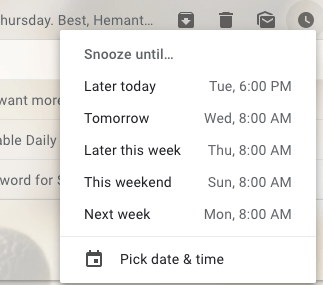
Αυτό είναι λίγο πολύ! Το email θα αφαιρεθεί ή θα κρυφτεί από τα Εισερχόμενα και θα μετακινηθεί στο Σε αναβολή ντοσιέ. Θα εμφανιστεί ξανά στα κύρια Εισερχόμενα όταν έρθει η ώρα αναβολής.
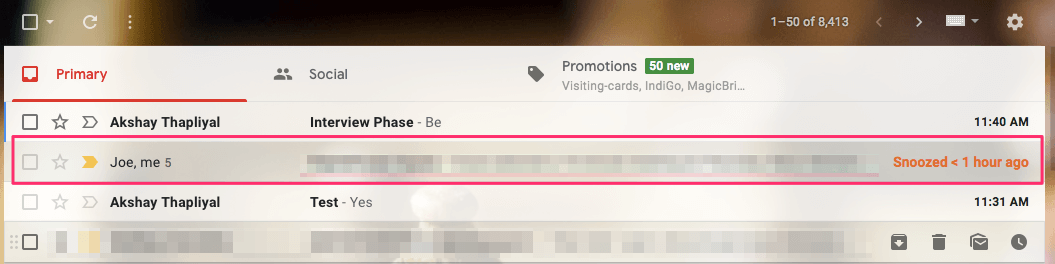
Επίσης, διαβάστε: Πώς να στείλετε αυτοκαταστροφικά μηνύματα ηλεκτρονικού ταχυδρομείου στο Gmail
Εφαρμογή Gmail Android/iOS
1. Ανοίξτε την εφαρμογή και πατήστε παρατεταμένα το email που θέλετε να αναβάλετε.
2. Στη συνέχεια, θα δείτε 3 τελείες πάνω δεξιά. Πατήστε πάνω του και επιλέξτε Αναβολή.

3. Τέλος, επιλέξτε την επιθυμητή ώρα αργότερα που θέλετε να σας υπενθυμιστεί να απαντήσετε σε αυτό το email.
Ομοίως, μπορείτε να αναβάλλετε άλλα μηνύματα ηλεκτρονικού ταχυδρομείου εάν απαιτείται.
Σε περίπτωση που θέλετε να δείτε όλα τα μηνύματα ηλεκτρονικού ταχυδρομείου σε αναβολή, μπορείτε να τα βρείτε Σε αναβολή ντοσιέ. Στο διαδίκτυο, θα μπορείτε να δείτε Σε αναβολή φάκελο στην αριστερή πλαϊνή γραμμή μεταξύ άλλων φακέλων, ενώ στην εφαρμογή πρέπει να πατήσετε το εικονίδιο Μενού επάνω αριστερά και στον συρόμενο πίνακα θα βρείτε το Σε αναβολή φάκελο.

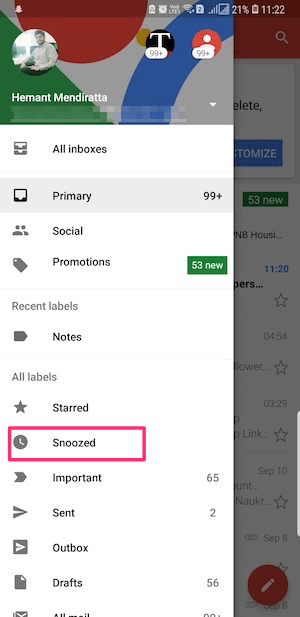
Επίσης, διαβάστε: Πώς να απενεργοποιήσετε την προβολή συνομιλίας Gmail σε εφαρμογή και ιστό
Πώς να καταργήσετε την αναβολή ή να τροποποιήσετε την ώρα αναβολής;
Μπορεί επίσης να συμβεί να αποφασίσετε να απαντήσετε στο αναβολή email νωρίτερα από την καθορισμένη ώρα. Ή ίσως θέλετε να αλλάξετε την ώρα αναβολής. Μπορείτε να το πετύχετε εύκολα. Να πώς.
- Μεταβείτε στον φάκελο σε αναβολή και τοποθετήστε το δείκτη του ποντικιού στο επιθυμητό Αναβληθέν Email στον ιστό ενώ πρέπει να πατήσετε παρατεταμένα το Email στην εφαρμογή.
- Τώρα, κάντε κλικ στο εικονίδιο του ρολογιού (ιστότοπος) ή πατήστε 3 κουκκίδες (εφαρμογή).
- Θα έχετε επιλογές για να Κατάργηση αναβολής ή να τροποποιήσετε την ώρα αναβολής.
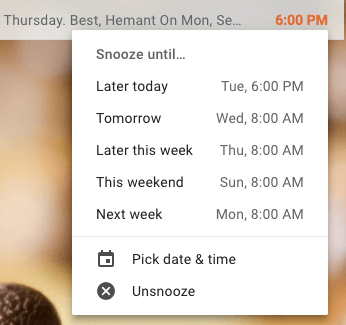
Τύλιξε
Η αναβολή είναι μια εξαιρετική επιλογή εάν χρησιμοποιείται έξυπνα. Δεν πρέπει να αναβάλλεται κάθε μήνυμα ηλεκτρονικού ταχυδρομείου που δεν θέλετε να απαντήσετε. Θα σας εξυπηρετούσε καλύτερα εάν αναβάλλετε μόνο τα μηνύματα ηλεκτρονικού ταχυδρομείου που στην πραγματικότητα εξαρτώνται από το χρόνο για να μπορείτε να απαντήσετε. Εκτός από αυτό, υπάρχουν καλύτεροι τρόποι χειρισμού email επισημαίνοντάς τα ως αδιάβαστος ή την οργάνωσή τους σε διαφορετικούς φακέλους. Λοιπόν, βρήκατε χρήσιμη την επιλογή Αναβολή; Ποια είναι η μέθοδος επιλογής των email προς αναβολή; Ενημερώστε μας στα σχόλια παρακάτω.